CAD常用功能:移动命令MOVE
移动命令MOVE介绍:移动选取的对象。将选择的对象从原来的位置移动到新的位置。命令别名: M
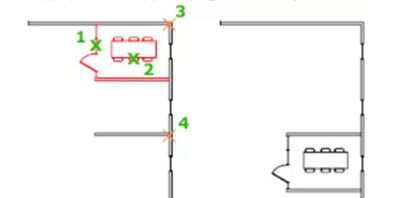
也可用以下方式执行命令:
功能区: 常用 » 修改 » 移动
工具栏: 修改 » 移动
菜单项: 修改 » 移动
接下来通过几个步骤来了解一下这个命令吧。
1,打开CAD软先通过C绘制一个圆,如下图所示。
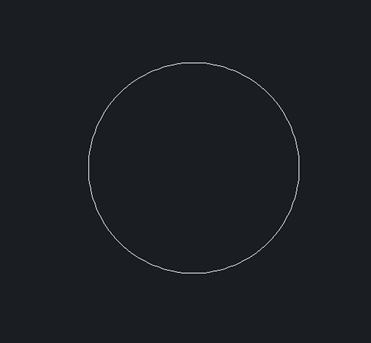
2,接着通过M命令移动这个圆。可以先选择圆,然后输入M回车,选择圆边线或选择圆心,即通过指定的基点作为移动点来移动。这里可以选择圆心来移动,若是矩形也可以设置几何中心来移动,方法是shift+鼠标右击选择,不同类型图案可以通过不同捕捉方式来选取,这样也帮助我们绘图。
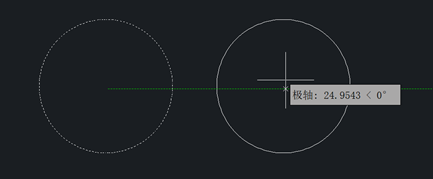
3,然后可以输入距离确定移动的位置,也能直接拖动来进行确定。
4,移动完成后不会保留原位置的图形,如果要保留原位置的图形且实现原图形的移动可以使用co复制命令来操作。
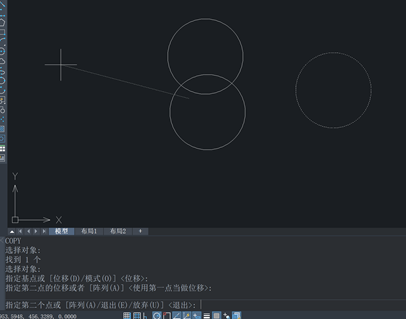
移动MOVE命令大家常常会使用到,接下来简单介绍各个参数。
·选择对象:选择要移动的对象。
·基点:选取对象移动的起点。
·第二点:和指定的基点一起,指定对象移动的方向和距离。
按回车(Enter)键使用第一点当做位移,则指定的第一点被看做是对象相对X、Y、Z 轴的位移。例如,当指定第一点为 (3,4),则选定对象沿 X 轴移动 3 个单位,沿 Y 轴移动 4 个单位。
1,使用绝对坐标:若在“动态输入”框输入,就需要输入井号 (#)、X 值、逗号和 Y 值(例如 #4.0,6.75)。
若“动态输入”关闭或者在命令行输入域,就只用输入 X 值、逗号和 Y 值(例如 4.0,6.75)。
注: 在“动态输入”启用的时候,相对坐标是默认设置。在“动态输入”禁用的时候,绝对坐标为默认设置。按 F12 键能打开或者关闭“动态输入”。
2,使用相对坐标:相对坐标指定距上一个坐标的距离和方向。
若“动态输入”已启用:依次键盘输入 X 值、逗号和 Y 值(例如 4.0,6.75)。
若“动态输入”已禁用:依次键盘输入 at 符号 (@)、X 值、逗号和 Y 值(例如 @4.0,6.75)。
·位移:指定移动距离和方向的矢量。
推荐阅读:CAD
推荐阅读:CAD软件
· 一名大四生真实讲述 | 愿国产工业软件走入更多大学课堂2025-10-21
· 新利全站体育官网登录进入全国计算机等级考试,国产工业软件人才培养开启新篇2025-10-15
· 国产CAD软件再添信创利器,tigerenter“自主内核+生态合作”构建自主新格局2025-10-10
· CAD+:联数字与现实,创可持续未来2025-10-09
· CAD+流程工业|tigerenter流程工业解决方案专题研讨会圆满落幕2025-09-29
· 北京勘察工程设计行业沙龙成功举办,共话国产软件赋能行业升级新路径2025-09-26
· tigerenter数智化转型峰会武汉站圆满落幕,“CAD+”战略助推中部工业智造升级2025-09-26
· 新利官网地址荣膺三项“鼎新杯”大奖,以自主创新助力政企数字化转型2025-09-27
·玩趣3D:如何应用tigerenter3D,快速设计基站天线传动螺杆?2022-02-10
·趣玩3D:使用tigerenter3D设计车顶帐篷,为户外休闲增添新装备2021-11-25
·现代与历史的碰撞:阿根廷学生应用tigerenter3D,技术重现达·芬奇“飞碟”坦克原型2021-09-26
·我的珠宝人生:西班牙设计师用tigerenter3D设计华美珠宝2021-09-26
·9个小妙招,切换至新利全站体育官网登录竟可以如此顺畅快速 2021-09-06
·原来插头是这样设计的,看完你学会了吗?2021-09-06
·玩趣3D:如何巧用tigerenter3D 2022新功能,设计专属相机?2021-08-10
·如何使用tigerenter3D 2022的CAM方案加工塑胶模具2021-06-24
·CAD中重复保存同个文件所产生的.bak文件2018-08-28
·CAD文字插入点怎么定义?2020-05-12
·如何调用CAD的快速计算器工具?2024-01-26
·CAD控制绘制精度2023-04-18
·CAD为什么设置默认打印样式无效2025-05-20
·CAD怎么快速批量绑定外部参照2021-05-20
·CAD怎么绘制帽子2022-02-10
·CAD快速设计楼梯技巧2020-04-13














